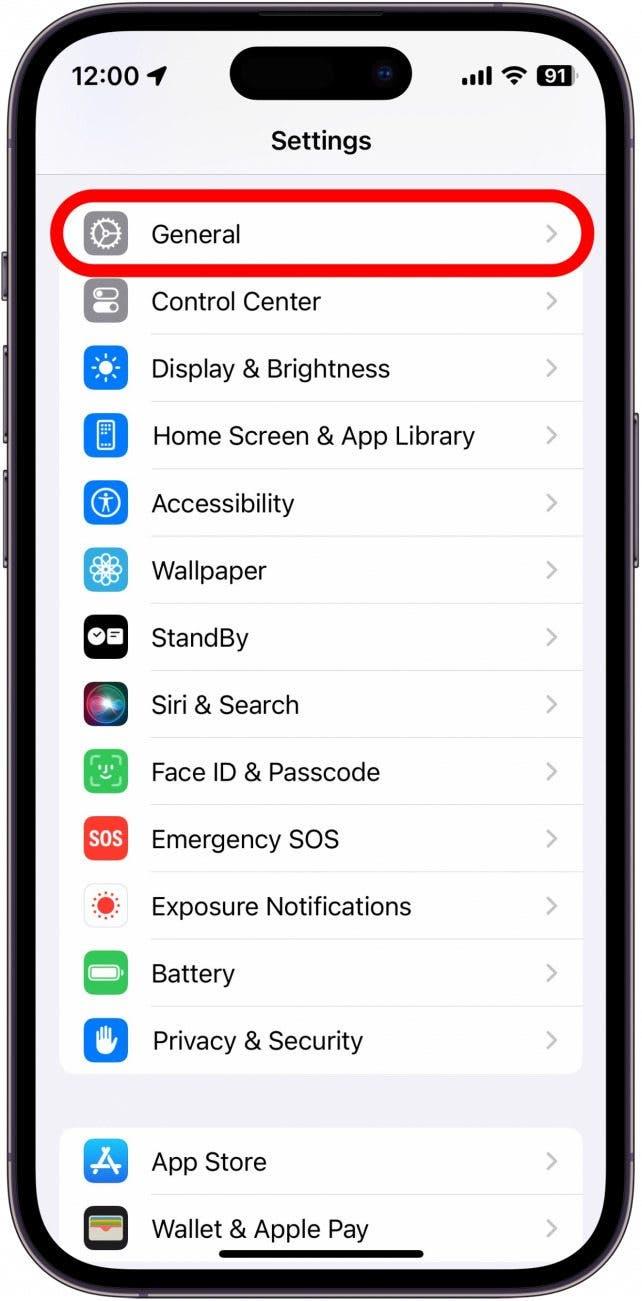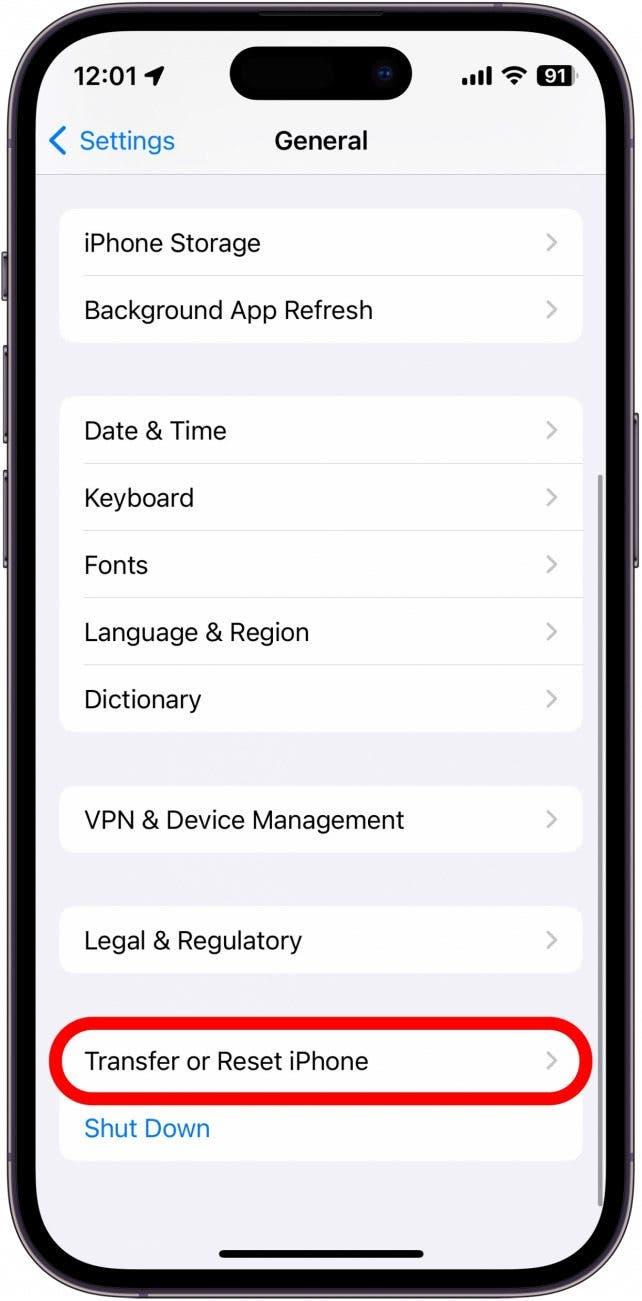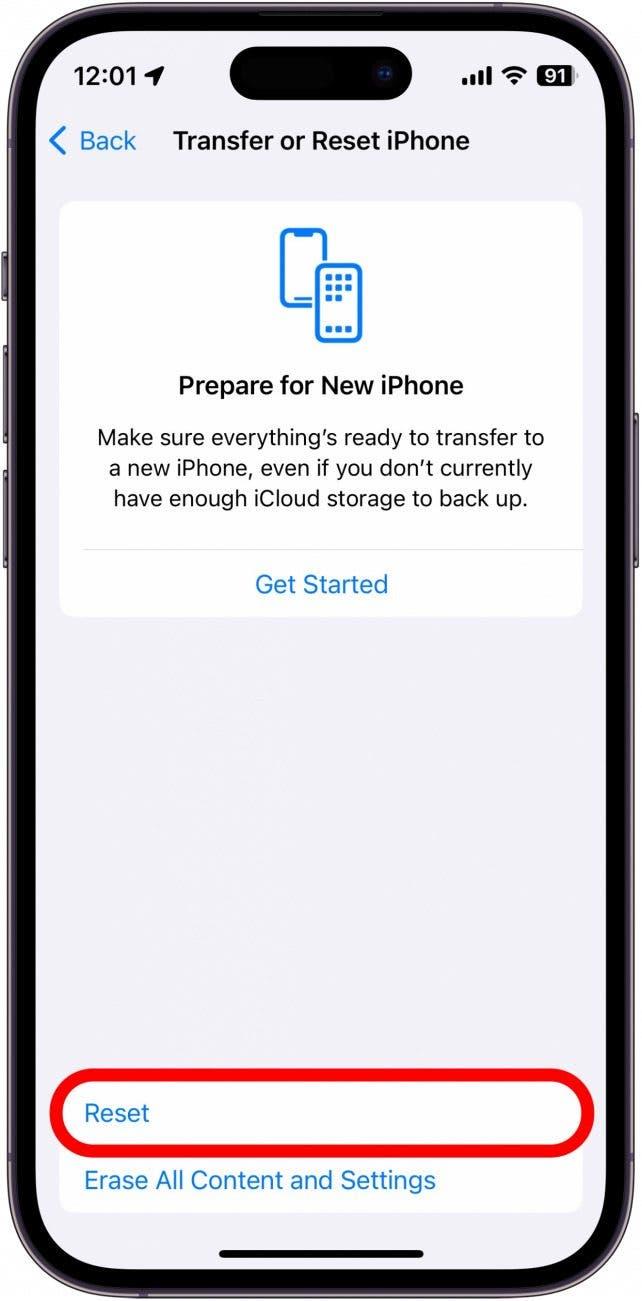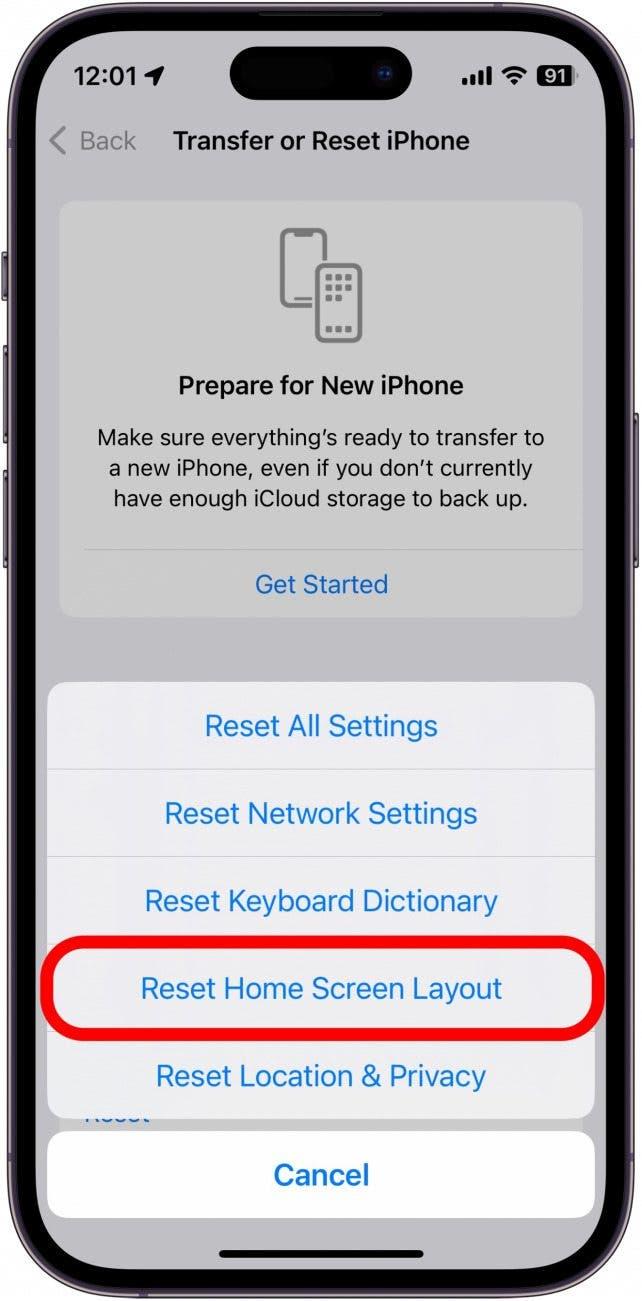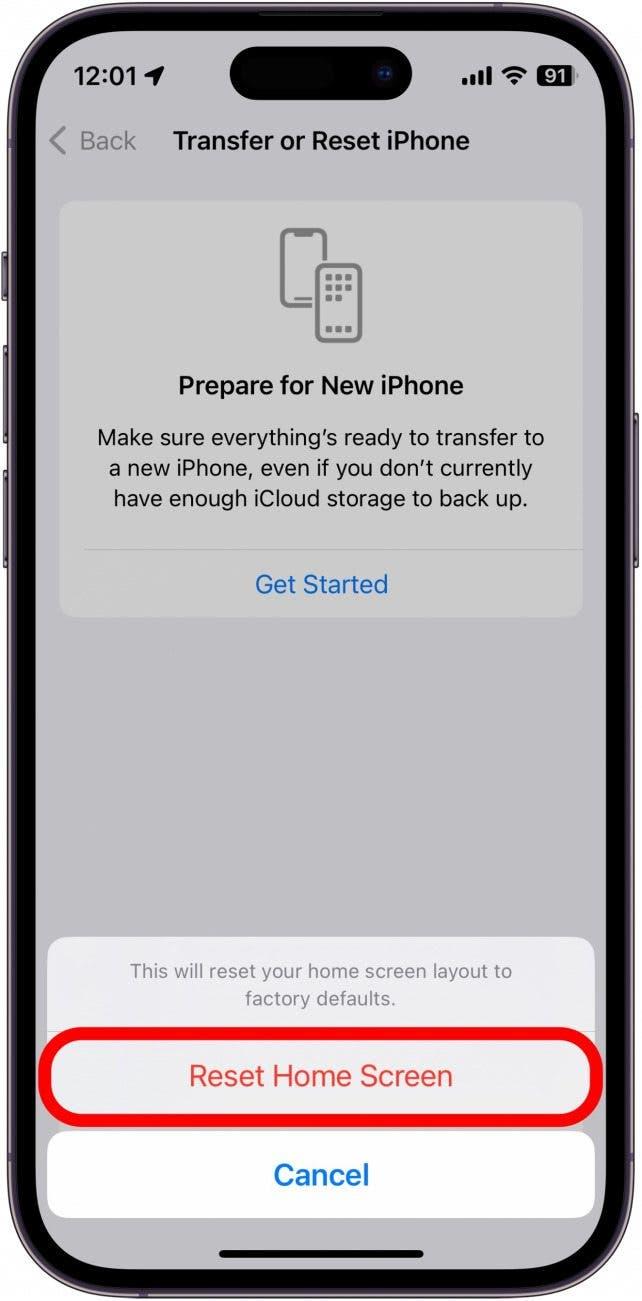Uneori trebuie să faceți curățenie în aplicații. Poate că puștiul dvs. v-a mutat aplicațiile de colo-colo sau poate că doriți doar să vedeți ce aplicații aveți instalate în prezent. Dacă aveți o mulțime de aplicații, poate fi ușor să le pierdeți urma, chiar dacă sunt organizate în dosare.Dacă dorești să o iei de la capăt, fă câțiva pași rapizi în setări pentru a reseta aspectul ecranului principal pe iPhone sau iPad.
De ce îți va plăcea acest sfat:
- Dacă Ecranul tău de pornire este prea aglomerat, poți reseta aspectul la setările implicite.
- Aranjează-ți Ecranul de pornire așa cum dorești după resetare.
Cum să resetezi ecranul de pornire pe iPhone & iPad
Acest sfat funcționează pe iPhone-urile care rulează iOS 16 sau mai nou și pe iPad-urile care rulează iPadOS 16 sau mai nou.
Fie că Ecranul de pornire devine prea aglomerat, fie că dorești să reorganizezi complet aplicațiile de pe dispozitivul tău, Apple a facilitat resetarea aspectului Ecranului de pornire. Pentru mai multe sfaturi de organizare pentru iPhone și iPad, nu uita să citești să te înscrii la buletinul nostru informativ gratuit Sfat de zi. Acum, iată cum să resetezi ecranul principal pe iPhone și iPad:
 Descoperă funcțiile ascunse ale iPhone-ului tăuObține un sfat zilnic în fiecare zi (cu capturi de ecran și instrucțiuni clare), astfel încât să poți stăpâni iPhone-ul tău în doar un minut pe zi.
Descoperă funcțiile ascunse ale iPhone-ului tăuObține un sfat zilnic în fiecare zi (cu capturi de ecran și instrucțiuni clare), astfel încât să poți stăpâni iPhone-ul tău în doar un minut pe zi.
Avertisment: Restabilirea aplicațiilor la aspectul implicit Apple va face ca toate aplicațiile tale să fie eliminate din dosarele lor.
- Deschideți aplicația Settings (Setări) și atingeți General.

- Derulați în jos și atingeți Transfer sau Resetare iPhone.

- Selectați Resetare. Fiți atenți în acest meniu – aici puteți provoca daune serioase setărilor și dispozitivului dumneavoastră!

- Atingeți Reset Home Screen Layout (Resetare layout ecran principal).

- Confirmați Reset Home Screen (Resetare ecran principal).

După confirmare, toate folderele vor fi șterse și toate widgeturile vor fi eliminate din Ecranul de pornire. Se va restabili aspectul implicit al ecranului principal al iPhone.Această dispunere începe cu widgeturile Weather (Vremea) și Calendar (Calendar), urmate de toate aplicațiile Apple. După aceea, veți vedea toate aplicațiile de la terți în ordine alfabetică pe mai multe pagini ale ecranului principal. Acum că ai restaurat ecranul principal, consultă aceste sfaturi pentru organizarea ecranului principal al iPhone.